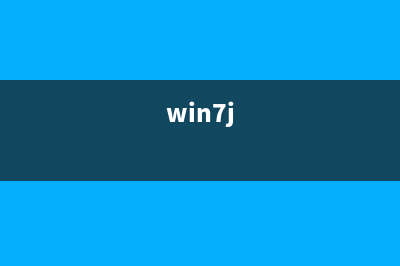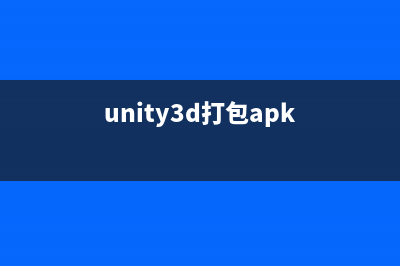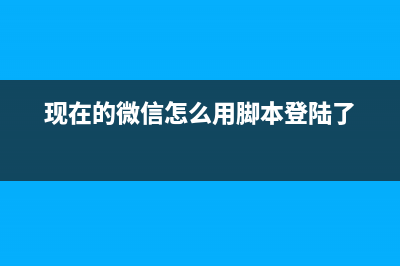位置: 编程技术 - 正文
Android实现矩形区域截屏的方法(android 矩阵运算)
编辑:rootadmin推荐整理分享Android实现矩形区域截屏的方法(android 矩阵运算),希望有所帮助,仅作参考,欢迎阅读内容。
文章相关热门搜索词:android自定义椭圆矩形,android 画矩形,android自定义椭圆矩形,android自定义椭圆矩形,androidstudio矩形输入框,androidstudio矩形输入框,android绘制矩形,android绘制矩形,内容如对您有帮助,希望把文章链接给更多的朋友!
对屏幕进行截屏并裁剪有两种方式:早截图和晚截图。早截图,就是先截取全屏,再让用户对截取到的图片进行修改;与之相对的,晚截图,就是先让用户在屏幕上划好区域,再进行截图和裁剪。其实两者并没有什么太大的区别,这篇就说说怎么实现晚截图。
晚截图可以分成三步:
1. 在屏幕上标出截图的矩形区域
2. 调用系统接口截屏
3. 对截图进行裁剪
效果图如下:
第一步、在屏幕上标识出截图区域
首先确定标识截图区域所需要的功能:
1. 手指拖动形成矩形区域;
2. 可以拖动已经划好的矩形区域进行移动;
3. 可以拖动矩形区域的边框调整大小;
4. 选择完成以后,有“确认”和“取消”功能,“确认”时可以获得选取的区域位置。需要注意的是,按钮的位置应该能够自适应,比如选框几乎占据全屏的情况下,应该把按钮放到选框内部。

最简单的方式就是写一个自定义View,根据touch的位置执行不同的功能即可。实现很简单,只要细心把每一种状态就行,代码请看Bigbang项目的MarkSizeView类。
第二步、调用系统接口截屏
截屏必须在Activity中进行,因为需要调用startActivityForResult()。不过也可以把mMediaProjectionManager传到service中进行后续处理。
还要注意的是Activity本身在截屏的时候应该是透明的,不能对要截取得内容有影响。
直接看代码:
第三步、对截图进行裁剪
根据第一步得到的截图区域mRect对第二步中得到的截屏结果bitmap进行裁剪:
需要注意的是,在调用系统截屏功能的时候,如果手机有NavigationBar(虚拟导航栏),windowHeight的取值就是不包括NavigationBar的高度的,如果不进行调整,就会导致截屏被压缩。如何获取屏幕的真实高度,可以参考Android如何判断NavigationBar是否显示(获取屏幕真实的高度)。
而且NavigationBar还会导致截屏的结果出现边框,边框的颜色是透明的,原因是第二步代码中的rowPadding!=0,截屏如下图所示:
那么如果我们想要对截图的结果进行保存或者裁剪,就必须要去除边框,找出真正的内容区域,也就是在第一个不透明的像素和最后一个不透明像素之间的内容,然后才能对得到的区域进行第三步的裁剪,代码如下:
处理后的截图如下:
你可能会觉得既然是rowPadding!=0导致出现边框,而且边框只在右边,为什么不直接把右边rowPadding宽度的内容截掉呢?其实是因为如果不调整windowHeight,就会在左边也产生框,所以才用了上面的方法。
完整代码可以参考Bigbang项目的MarkSizeView类、ScreenCaptureActivity类和ScreenCapture类。
sql 删除表中的重复记录 遇见了表中存在重复的记录的问题,直接写sql删除时最快的,才不要慢慢的复制到excel表中慢慢的人工找呢如下sql,找出重复的记录,和重复记录中ID值
SQL SERVER 表与表之间 字段一对多sql语句写法 表AA1A2A3A表BB1B张三李四王五赵六显示结果A1A2A3A4张三李四王五赵六王五赵六张三李四效果图:sql语句如下SELECT(SELECTB2FROMBWHEREB1=A1)ASA1,(
SQL SERVER 分组求和sql语句 需求:如下图所示实现sql语句SELECTA1,SUM(A2*A3)FROMAGROUPBYA1大家可以自行测试一下,主要需要了解groupby语句的用法
标签: android 矩阵运算
本文链接地址:https://www.jiuchutong.com/biancheng/320246.html 转载请保留说明!